Il file di registro di traccia mostra un elenco dettagliato delle operazioni dell'applicazione Duplicator per un debugging più avanzato. Viene utilizzato per diagnosticare problemi relativi a errori di attivazione della licenza, problemi di creazione dell'archivio e problemi di avvio della creazione del backup.
Attivazione del Registro di traccia
Esistono due modi per attivare il registro di traccia:
Attivazione del registro di traccia da Duplicator " Strumenti
- Attivando il registro di traccia, le opzioni saranno visibili per i registri di traccia.
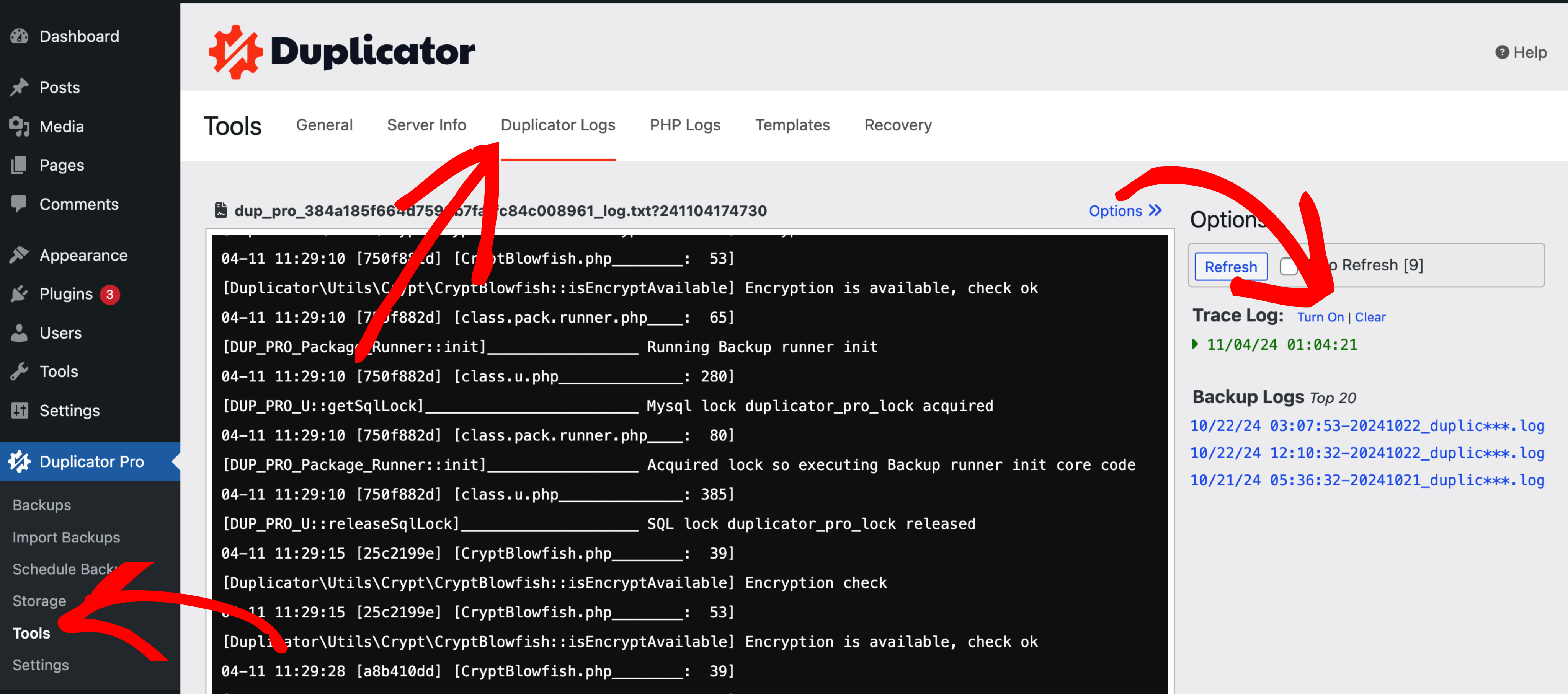
Attivazione del registro di traccia da Duplicator " Impostazioni
- Vai a Duplicatore " Impostazioni " Generale " Debug.
- Selezionare On o On (Enhanced) per l'impostazione Registro tracce e salvare le impostazioni.
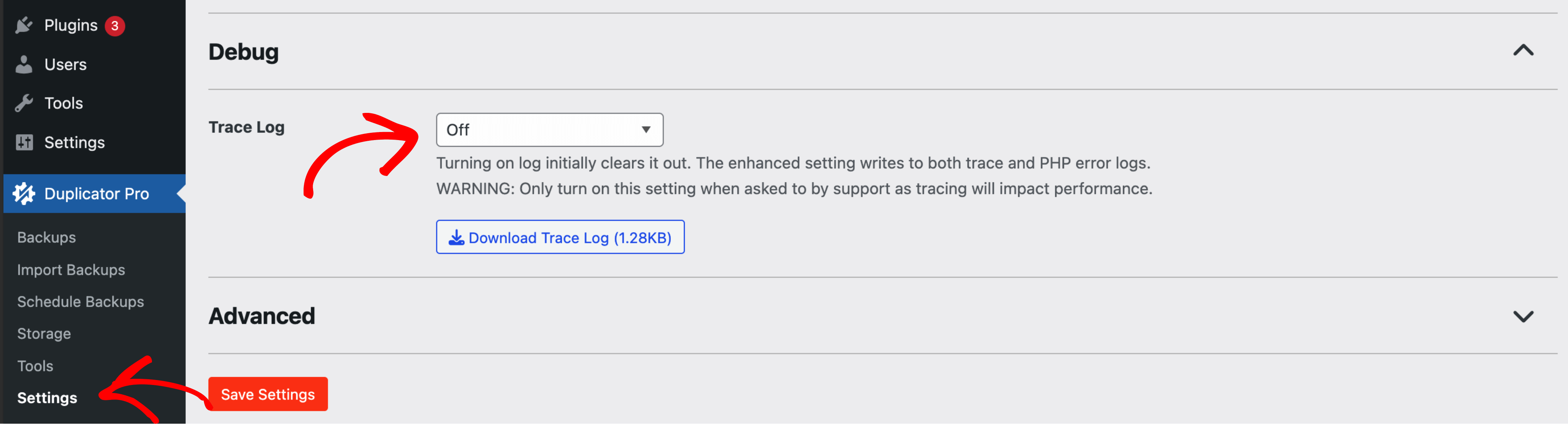
Generazione e download del Registro di traccia
Da Duplicator Pro " Impostazioni
- Salvare il file .zip sul computer locale e disattivare nuovamente il registro di traccia se non è più necessario.
Da Duplicator Pro " Strumenti
- Vai a Duplicatore " Strumenti " generale
- Fare clic sul pulsante Ottieni dati diagnostici
- Vai a Duplicator " Strumenti " Registri di Duplicator
- Nella barra laterale destra, fare clic sull'ancora contrassegnata con il nome del file di registro di traccia sotto Trace Log (Registro di traccia)
- Dall'area destra in cui è visualizzato il contenuto del registro di traccia, è possibile copiare il contenuto del registro di traccia e incollarlo in un file .txt
Dalle opzioni del Registro di traccia
Quando la registrazione delle tracce è abilitata, Duplicator visualizza le opzioni di tracciamento nell'angolo in basso a destra di tutte le pagine di Duplicator nella dashboard di amministrazione. Per scaricare il registro di traccia sul computer locale, è sufficiente fare clic sul pulsante "Scarica".
Per ulteriori informazioni sulle opzioni del registro di traccia, consultare questa sezione.
Impostazioni migliorate
L'impostazione On (Enhanced) scrive su entrambi i log di traccia e di errore PHP.
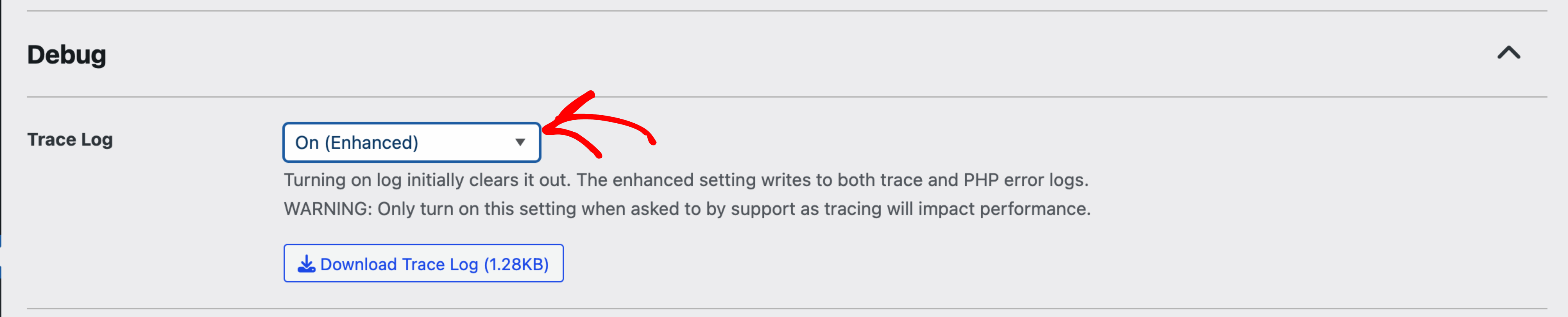
Opzioni del registro di traccia
Quando il Registro di traccia è abilitato, nell'angolo in basso a destra di tutte le pagine di Duplicator si trovano le opzioni per visualizzare, cancellare, scaricare o disabilitare il registro di traccia.
- Visualizza: Per vedere il registro in diretta sulla nostra interfaccia integrata.
- Cancella: per cancellare il registro e generarne uno nuovo con il punto di errore.
- Scaricare: Per scaricare il file zip. Nome: duplicator_pro_log.zip.
- Spegnere: Per spegnerlo.
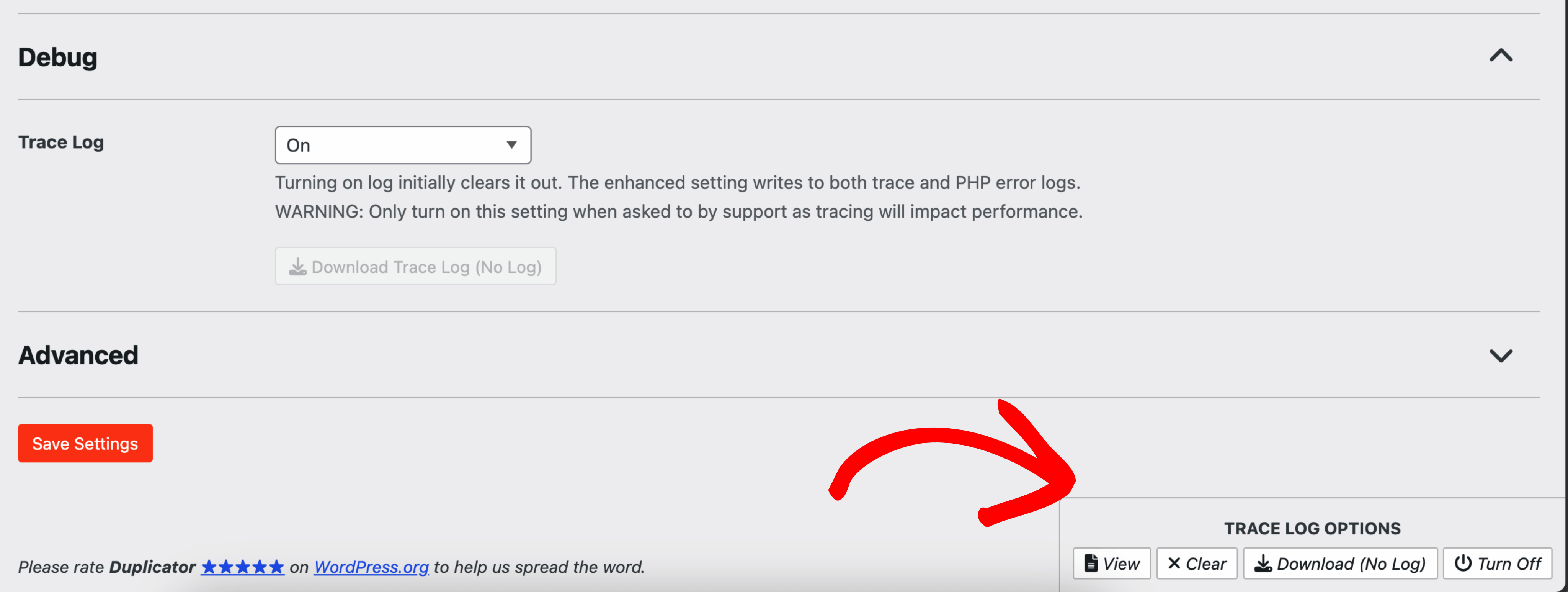
Condivisione del file di log della traccia con l'assistenza
Se si sta risolvendo un problema e si desidera condividere il registro di traccia con il team di assistenza di Duplicator, procedere come segue:
- Abilitare il Registro tracce:
- Riprodurre il problema:
- Replicare il problema riscontrato. Ad esempio, se si verifica un problema di creazione di un archivio, tentare di creare un nuovo archivio e lasciare che fallisca in modo che Duplicator possa registrare il processo nel file di registro di traccia.
- Replicare il problema riscontrato. Ad esempio, se si verifica un problema di creazione di un archivio, tentare di creare un nuovo archivio e lasciare che fallisca in modo che Duplicator possa registrare il processo nel file di registro di traccia.
- Scaricare il Registro di traccia:
- Disattivare il Registro tracce:
- Una volta condivise le informazioni necessarie, assicuratevi di disattivare il registro di tracciamento.


